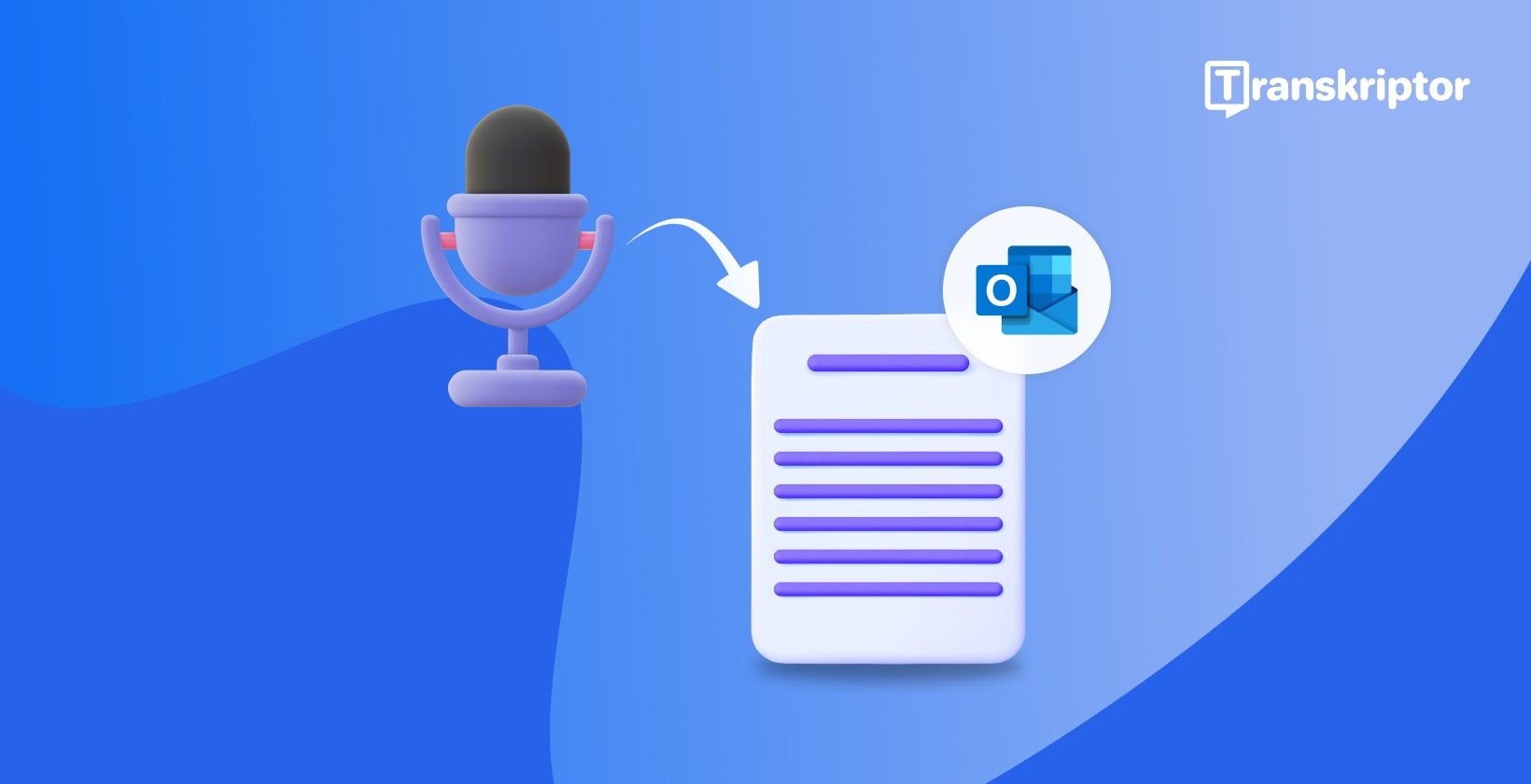Voice-to-Text auf Outlook ist eine Funktion, die Spracherkennungstechnologie verwendet und die Spracheingabe ermöglicht. Es bietet verschiedene Vorteile, wie z. B. mehrsprachige Unterstützung, E-Mail-Befehle und Befehle für mehrere Elemente.
Um zu verstehen, wie Sie Voice-to-Text auf Outlook verwenden, müssen Sie nur einige grundlegende Schritte befolgen. In dieser Anleitung erfahren Sie eine Schritt-für-Schritt-Anleitung zum Aktivieren des Diktierens in Microsoft Outlook . Entdecken Sie außerdem, wie Tools wie Transkriptor die erweiterte E-Mail-Transkription vereinfachen.
What Is Voice-to-Text on Outlook?
Bei der Spracheingabe in Outlook wird die Online-Spracherkennung verwendet, die von Azure Speech-Diensten unterstützt wird. Laut einer Umfrage von Statista erwarten die meisten, dass sich die Spracherkennung schrittweise in Richtung perfekter Transkripte entwickeln wird.
Overview of the Feature
Sie benötigen lediglich eine Internetverbindung, ein Mikrofon und einen Cursor in einem Textfeld, um die Spracheingabe in Outlook zu verwenden. Außerdem können Sie eine Sprache für die Spracheingabe verwenden, die sich von der unterscheidet, die Sie für Windows ausgewählt haben. Sie können die Eingabesprache ändern, um die Sprache der Spracheingabe zu wechseln.
Speech-to-Text Integration in Outlook
Mit der Diktierfunktion können Sie die Spracherkennung verwenden, um Inhalte in Office zu erstellen. Es ist eine schnelle und einfache Möglichkeit, E-Mails zu verfassen, Antworten zu senden und den Ton einzufangen. Die Funktion ist in New Outlook, Classic Outlook, Outlook for Mac und im Web verfügbar.
Accessibility Benefits
Es gibt viele Barrierefreiheitsfunktionen in Outlook für die Spracheingabe. Mit dem Accessibility Checker können Sie Probleme mit der Barrierefreiheit lösen, während Sie Ihre E-Mail-Nachricht schreiben. Sie können Alt-Texte zu Bildern hinzufügen, damit Personen, die Screenreader verwenden, hören können, worum es in dem Bild geht.
How to Enable Voice-to-Text in Outlook
Voice-to-Text in Outlook vereinfacht das Verfassen von E-Mails, indem gesprochene Wörter in Text umgewandelt werden. Um diese Funktion zu verwenden, stellen Sie die Kompatibilität sicher und konfigurieren Sie Ihre Mikrofon- und Spracheinstellungen. Sie können diese einfachen Schritte befolgen, um dieses zeitsparende Tool zu aktivieren und zu maximieren:
- Kompatibilität prüfen: Stellen Sie sicher, dass Sie ein Microsoft 365 Abonnent sind, und legen Sie Ihre gesprochene Sprache, Ihr Mikrofon und Ihre automatische Interpunktion in Outlook Einstellungen fest.
- Diktat aktivieren: Klicken Sie auf "Diktieren", verwenden Sie ALT + " oder drücken Sie Windows + H für das Windows Diktierwerkzeug.
- Mikrofonzugriff einrichten: Aktivieren Sie die Mikrofonberechtigungen in den Datenschutz- und Sicherheitseinstellungen.
- Sprache und Befehle konfigurieren: Wählen Sie eine Sprache und überprüfen Sie die verfügbaren Befehle. HINWEIS: Einschränkungen für Vorschausprachen.
Step 1: Check Compatibility
Die Diktierfunktion ist nur für Microsoft 365 Abonnenten verfügbar. Um die Diktiereinstellungen in Outlook zu aktivieren, klicken Sie auf das Zahnradsymbol, um die verfügbaren Einstellungen anzuzeigen. Für gesprochene Sprache können Sie die Sprachen in der Dropdown-Liste anzeigen und ändern. Als nächstes können Sie Ihr Mikrofon anzeigen und ändern.
Step 2: Activate Dictation
Sie können die Diktierfunktion aktivieren, indem Sie auf die Schaltfläche "Diktieren" in der Symbolleiste klicken. Verwenden Sie in der neuen Outlook Version die Tastenkombination ALT +' oder drücken Sie das Mikrofonsymbol im Menüband, um das Diktat fortzusetzen.
Es besteht die Möglichkeit, dass die Schaltfläche "Diktieren" derzeit in einigen Outlook Vorschauversionen für Windows nicht verfügbar ist. Sie können die Diktierfunktion jedoch weiterhin verwenden, indem Sie das Diktierwerkzeug Windows verwenden.
Step 3: Set Up Microphone Access
Wenn Sie Ihr Mikrofon mit Apps auf Windows verwenden möchten, müssen Sie einige Berechtigungen in den Datenschutz- und Sicherheitseinstellungen aktivieren. Gehen Sie dazu zu Start, Einstellungen sowie Datenschutz und Sicherheit. Suchen Sie dann unter App-Berechtigungen nach Mikrofon, und stellen Sie sicher, dass der Mikrofonzugriff aktiviert ist.
Step 4: Configure Language and Commands
Sie können eine Sprache aus der Dropdown-Liste auswählen, um eine Liste der Befehle zu erhalten, die in jeder unterstützten Sprache verfügbar sind. Bitte beachten Sie, dass für die englische Sprache derzeit nur Satzzeichen und Symbole, Währung, Mathematik und Emojis/Gesichter unterstützt werden. Es gibt unterstützte und Vorschausprachen.
Step-by-Step Guide to Using Voice-to-Text on Outlook
Voice-to-Text in Outlook macht die Erstellung von E-Mails effizienter, indem Sprache in Text umgewandelt wird. Sie können E-Mails mit einfachen Schritten freihändig verfassen, bearbeiten und versenden. Hier finden Sie eine Schritt-für-Schritt-Anleitung zur Verwendung von Voice-to-Text auf Outlook :
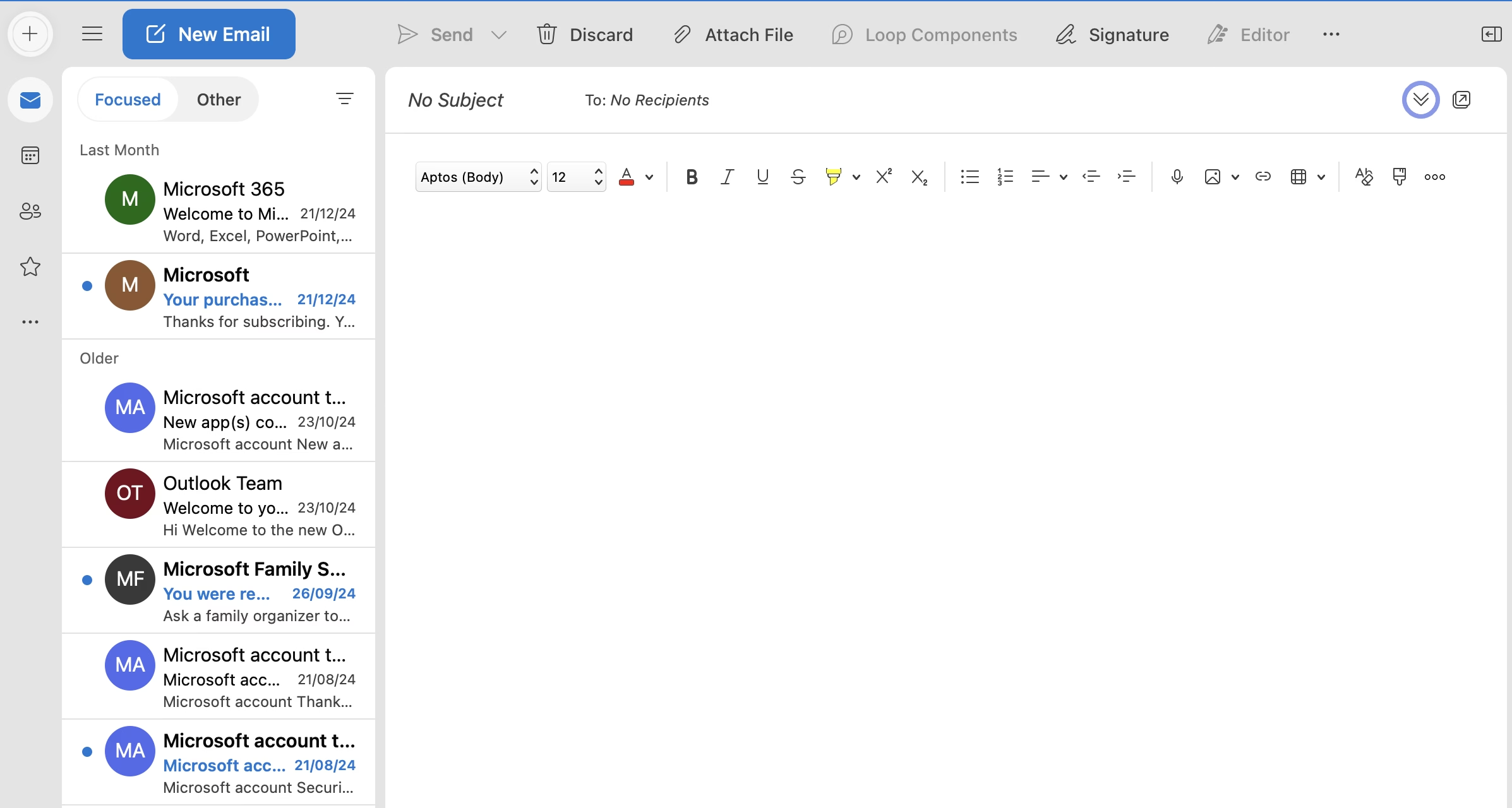
Step 1: Open a New Email
Gehen Sie zu Microsoft Outlook und starten Sie eine neue E-Mail. Wählen Sie den Text der Nachricht aus, wechseln Sie zur Registerkarte Nachricht, und wählen Sie Diktieren aus. Starten Sie Outlook für Mac eine neue E-Mail oder Antwort. Gehen Sie als Nächstes zu Nachricht und dann zu Diktieren. Vergewissern Sie sich, dass Sie auf einem mikrofonfähigen Gerät bei Microsoft 365 angemeldet sind.
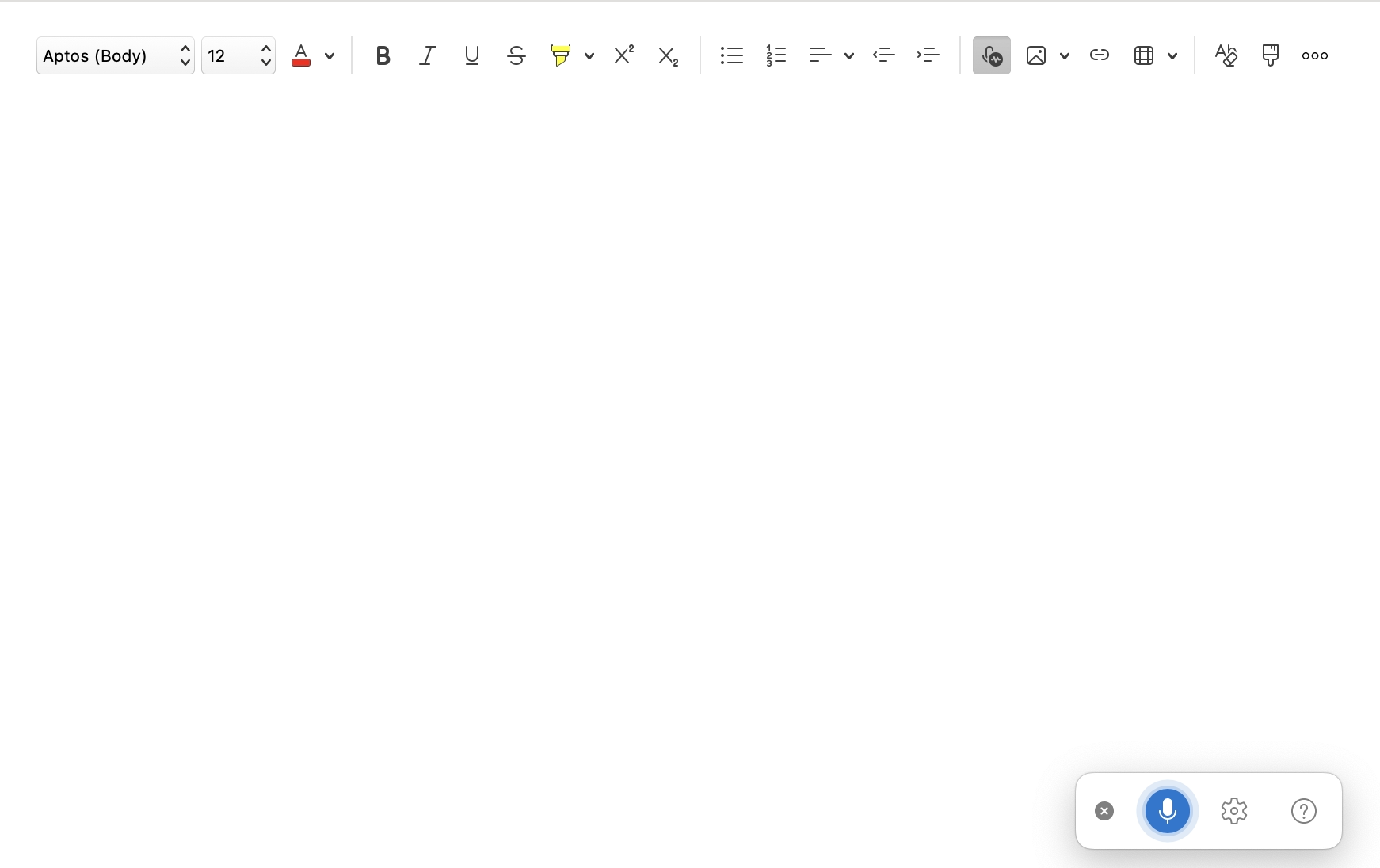
Step 2: Start Dictating
Mit Mac können Sie das Diktieren auch mit der Tastenkombination ⌥ (Wahl) + F1 starten. Wechseln Sie im Web zur Registerkarte "Nachricht" und wählen Sie "Diktieren" aus. Warten Sie anschließend, bis sich die Diktiertaste einschaltet, beginnen Sie zu hören und zu sprechen, damit der Text auf dem Bildschirm angezeigt wird.
Step 3: Use Voice Commands for Editing
Neben dem reinen Sprechen des Inhalts können Sie auch Befehle zum Hinzufügen von Satzzeichen und zum Eingeben von Sonderzeichen sprechen. Zum Bearbeiten und Formatieren können Sie Sprachbefehle verwenden. Zu den gängigen Sprachkommentaren gehören: Löschen, Löschen jenes, Löschen der letzten [1-100] Wörter/Sätze, Einfügen von Leerzeichen und Rücktaste.
Step 4: Review and Send
Wann immer Sie verschiedene Menschen mit unterschiedlichen Agenden und Meinungen zusammenbringen, müssen Sie ihnen eine Möglichkeit bieten, transparent zusammenzuarbeiten. Nur wenn jeder alles sehen und verstehen kann, was passiert, am selben Ort und auf die gleiche Weise, wird der E-Mail-Überprüfungs- und Freigabeprozess transparent, rationalisiert und effektiv sein.
Features of Outlook’s Voice-to-Text Tool
Das Outlook Voice-to-Text-Tool bietet eine Reihe leistungsstarker Funktionen, um die Produktivität und Zugänglichkeit zu verbessern. Hier sind einige Funktionen des Outlook Voice-to-Text-Tools:
Multilingual Support
Bevor Sie beginnen, müssen Sie die Sprachen überprüfen, die von Ihrer Windows Version unterstützt werden. In Windows 11 werden unter anderem folgende Sprachen unterstützt: Bulgarisch, Chinesisch, Kroatisch, Tschechisch, Dänisch, Niederländisch, Englisch, Estnisch und mehr. Um die Sprache der Spracheingabe zu wechseln, müssen Sie die Eingabesprache ändern.
Wählen Sie dazu den Sprachumschalter in der Ecke Ihrer Taskleiste aus. Drücken Sie anschließend die Windows -Logo-Taste + Leertaste auf Ihrer Tastatur. Drücken Sie abschließend den Sprachumschalter unten rechts auf der Bildschirmtastatur.
Accessibility Options
Microsoft 365 Apps, die es Ihnen einfacher und komfortabler machen, die Dinge auf Ihrem Bildschirm zu sehen. Wenn die Bildschirmfarben zu hell sind, versuchen Sie, das Nachtlicht einzuschalten. Es ändert die Farbtemperatur Ihres Bildschirms und zeigt wärmere Farben an, die für Ihre Augen angenehmer sind. Wenn Sie mit Farbenblindheit (Farbsehschwäche gemäß Cleveland Clinic ) zu tun haben, wird Windows mit vorgefertigten Farbblindheitsfiltern geliefert.
Integration with Microsoft Office Suite
Microsoft können Sie Ihre Dokumente mit verschiedenen Office-Tools diktieren. Sie können Word Dokumente diktieren, E-Mails Outlook und Notizen OneNote . Um das Diktieren in Word zu verwenden, öffnen Sie ein neues oder vorhandenes Dokument und gehen Sie zu Start, > diktieren. Schalten Sie die Diktiertaste ein und beginnen Sie zu sprechen. Sie können ähnliche Schritte in OneNote ausführen, um Entwürfe zu erstellen, Notizen zu erfassen und Kommentare abzugeben.
Using Transkriptor for Advanced Email Transcription
Transkriptor verwendet AI und erstellt hochwertige Transkriptionen. Seine hochmodernen Algorithmen können viel Zeit und Mühe sparen. Hier finden Sie eine Schritt-für-Schritt-Anleitung zur Verwendung von Transkriptor für die erweiterte E-Mail-Transkription:

Step 1: Upload Your Audio to Transkriptor
Nehmen Sie Audio mit der Voice-App auf Ihrem Telefon oder Computer auf. Sobald Sie dies getan haben, melden Sie sich mit Ihrem Gmail bei Transkriptor an und greifen Sie auf das Dashboard zu. Sie werden dann auf die Seite "Wählen Sie Ihre Sprache" weitergeleitet.
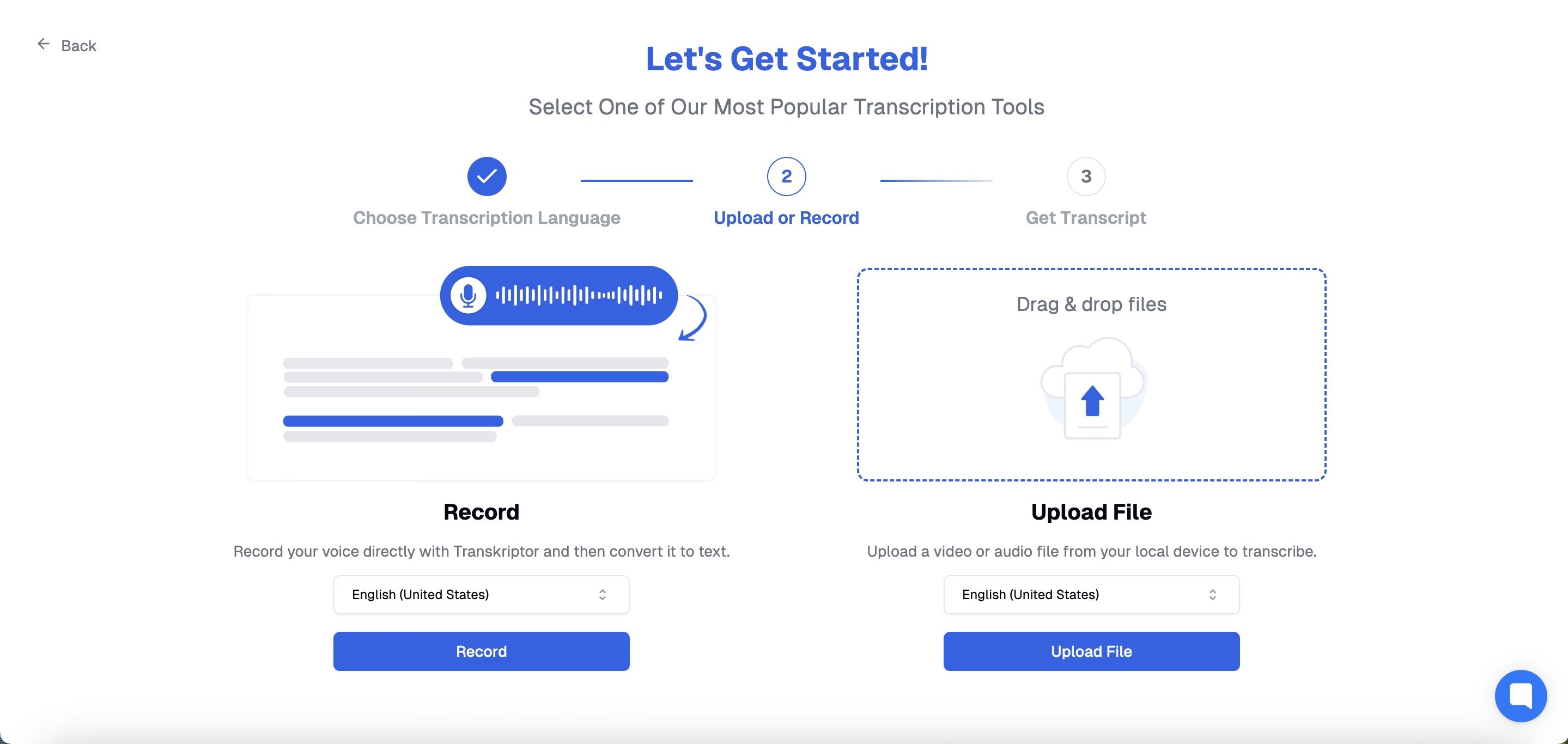
Sie können Ihre Sprache unter den 100+ verfügbaren Sprachen über die Suchleiste suchen. Klicken Sie auf Weiter und laden Sie Ihre Stimme hoch/nehmen Sie sie auf. Sie können Ihre Stimme direkt mit Transkriptor aufnehmen und in Text umwandeln. Als zweite Option können Sie eine Audiodatei von Ihrem lokalen Gerät hochladen, um sie zu transkribieren.
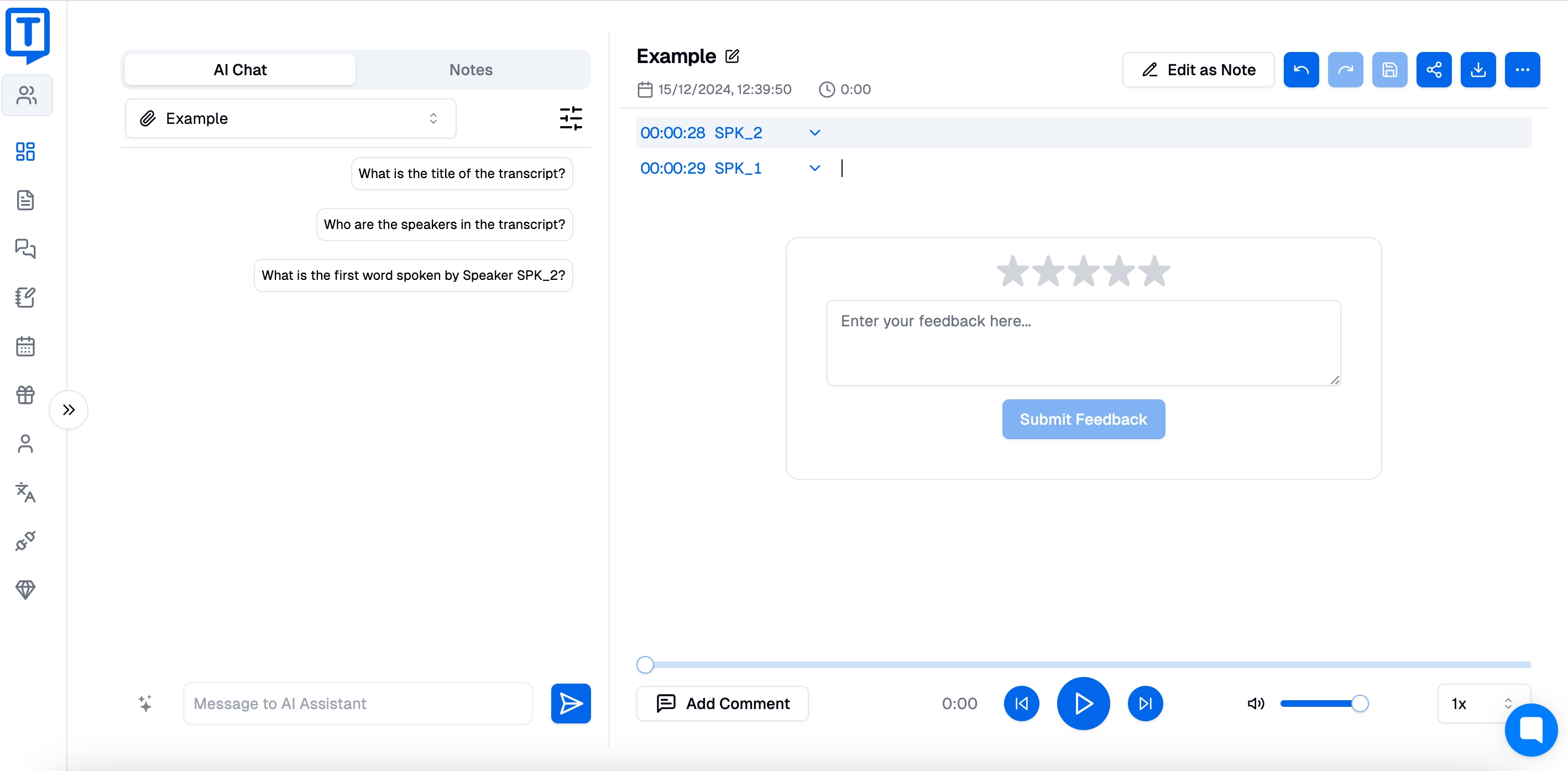
Step 2: Generate Accurate Transcripts
Sobald die Datei hochgeladen ist, generieren Transkriptor das Transkript. Sie können auf der Editor-Seite auf das Transkript zugreifen. Sie finden die Vorlagenbibliothek auf der linken Seite der Taskleiste. Sie können etwas schreiben oder'Leertaste' für Al und'/' für Befehle drücken. Drücken Sie die Leertaste und geben Sie "Erstellen Sie eine gut formatierte E-Mail" in dieselbe Taskleiste ein.
Step 3: Edit and Format the Transcript
Sobald Sie eine E-Mail-Vorlage haben, können Sie sie an Ihre Bedürfnisse anpassen. Auf der linken Seite der Taskleiste können Sie auf das dreizeilige Symbol klicken, um die E-Mail-Vorlage zu formatieren. Sie können Überschriften, Listen, Aufgabenlisten, Zitate oder Code verwenden. Sie können auch einen Link hinzufügen, indem Sie auf das Hyperlink-Symbol neben dem dreizeiligen Symbol klicken.
Step 4: Copy and Paste into Outlook
Klicken Sie auf das Symbol "Kopieren" in derselben Taskleistenspalte, um die E-Mail zu kopieren. Wenn Sie bereit sind, weitere Änderungen vorzunehmen, können Sie dies tun, indem Sie auf die Funktionen zugreifen, die Transkriptor bietet. Sie können auf "Rückgängig" oder "Wiederholen" klicken, um Korrekturen vorzunehmen.

Um die Formatierung zu verbessern, können Sie den Text "Fett", "Unterstrichen" oder "Kursiv" formatieren. Wenn Sie auf das Symbol "Notiz herunterladen" klicken, können Sie die E-Mail im Word - oder Textformat herunterladen, um sie für die zukünftige Verwendung zu speichern.
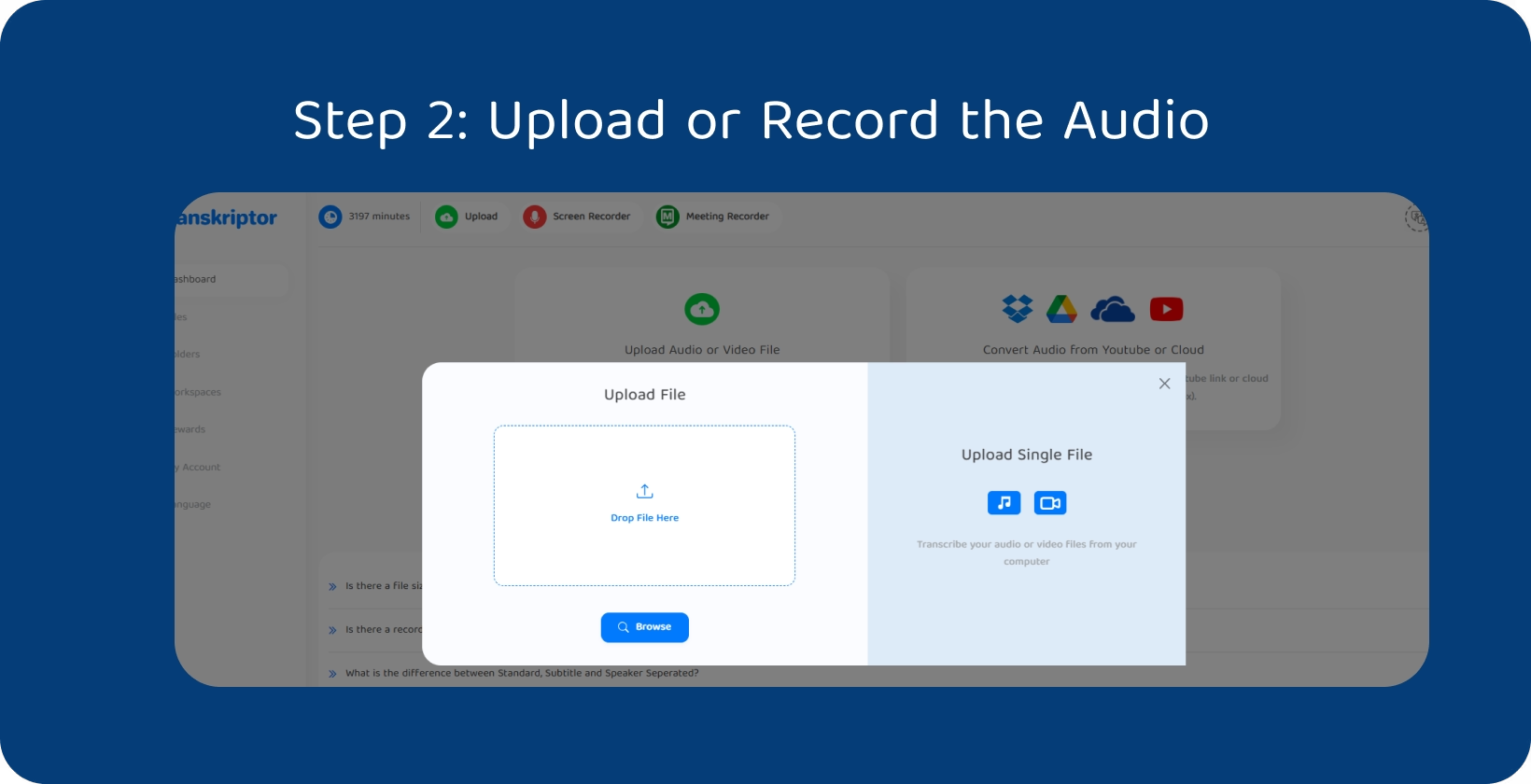
Step 5: Save Time with Batch Transcription
Transkriptor ermöglicht es Ihnen, mehrere Audionachrichten gleichzeitig zu transkribieren. Gehen Sie zum Dashboard, klicken Sie auf "Audio- oder Videodatei transkribieren" und laden Sie zahlreiche Audiodateien hoch.
Es unterstützt verschiedene Formate, darunter MP3, MP4, WAV, AAC, M4A, WEBM, FLAC, OPUS, AVI, M4V, MPEG, MOV, OGV, MPG, WMV, OGM, OGG, AU, WMA, AIFF, OGA, AMR und MKV . Sie können Transkriptionen generieren, um ein hohes E-Mail-Volumen zu bewältigen.
Tips for Maximizing Voice-to-Text on Outlook
Laut AbilityNet können Standardtechnologien, einschließlich Spracherkennungsprogramme, Legasthenikern helfen. Es ist jedoch unerlässlich, die richtigen Techniken und Tools zu verwenden, um die Spracherkennung zu maximieren.
- Sprechen Sie Klartext: Sprechen Sie Wörter langsam und deutlich aus und zeichnen Sie sich selbst auf, um Verbesserungen zu verfolgen.
- Verwenden Sie ein hochwertiges Mikrofon: Wählen Sie ein Mikrofon mit Geräuschunterdrückung, um Umgebungsgeräusche zu reduzieren und einen klareren Klang aufzunehmen.
- Machen Sie sich mit den Befehlen vertraut: Lernen Sie Sprachbefehle für schnelle Aktionen wie das Senden von E-Mails, das Hinzufügen von Empfängern und das Anpassen von Betreffzeilen.
- Kombinieren Sie mit Transkriptor : Verwenden Sie Transkriptor, um Audio zu transkribieren und automatisch gut formatierte E-Mails per Outlook zu versenden.
Speak Clearly
Sprechen Sie langsam und deutlich und sprechen Sie jedes Wort und jeden Klang aus. Vermeide es, Sätze zu überstürzen, denn das macht deine Aussprache unklar. Die Verlangsamung hilft Ihnen, sich auf die richtigen erzeugten Laute zu konzentrieren, und macht Ihre Sprache deutlicher. Du kannst dich selbst aufnehmen, während du das Sprechen übst.
Use a High-Quality Microphone
Ein Mikrofon mit Geräuschunterdrückung besteht aus zwei oder mehr Mikrofonen, die Ton aus verschiedenen Richtungen aufnehmen. Das primäre Mikrofon ist in der Regel auf Ihren Mund gerichtet. Die Sekundärmikrofone nehmen die Umgebungsgeräusche aus allen Richtungen auf. In Verbindung mit einigen digitalen Algorithmen "subtrahieren" sie die Umgebungsgeräusche von der Gleichung, so dass nur Ihre Stimme übrig bleibt.
Familiarize Yourself with Commands
Einige der E-Mail-Befehle, mit denen Sie sich vertraut machen müssen, sind E-Mail senden, E-Mail senden -> Ja, E-Mail senden -> Abbrechen,
Combine with Tools Like Transkriptor
Mit Transkriptor können Sie neue Transkriptionen automatisch als Outlook Anhänge senden. Sobald eine Transkription in Transkriptor abgeschlossen ist, wird sie automatisch als E-Mail-Anhang per Outlook gesendet. Transkriptor können mehrere Audiodateien in Text transkribieren und auch gut formatierte E-Mails erstellen. Dies spart Zeit und ermöglicht es Ihnen, Massen-E-Mails in kürzerer Zeit zu erstellen.
Conclusion: Simplify Email Writing with Voice-to-Text and Transkriptor
Voice-to-Text auf Outlook hat das Verfassen von E-Mails durch die Integration fortschrittlicher Sprache-zu-Text-Funktionen revolutioniert. Transkriptor verbessert die Sprache-zu-Text-Integration in Outlook -E-Mails durch die Bereitstellung präziser Transkriptionen. Die Batch-Transkriptionsfunktion und die Integration mit Outlook für automatisierte E-Mail-Anhänge machen es zu einem unschätzbaren Tool. Durch die Nutzung von E-Mail-Transkriptionstools in Outlook wie Transkriptor können Benutzer Zeit sparen, die Effizienz steigern und die Genauigkeit beibehalten.